エンドツーエンドの手順
シャーシで 脅威に対する防御 を展開して設定するには、次のタスクを参照してください。

|
ワークスペース |
手順 |
|
|---|---|---|
|
|
Chassis Manager |
|
|
|
Device Manager |
|
|
|
Cisco Commerce Workspace |
ライセンスの設定:機能ライセンスを購入します。 |
|
|
Smart Software Manager |
ライセンスの設定:Device Manager のライセンストークンを生成します。 |
|
|
Device Manager |
ライセンスの設定:Device Manager をスマート ライセンシング サーバーに登録し、機能ライセンスを有効にします。 |
|
|
Device Manager |
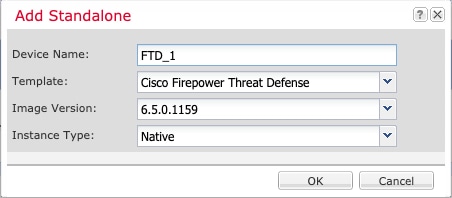
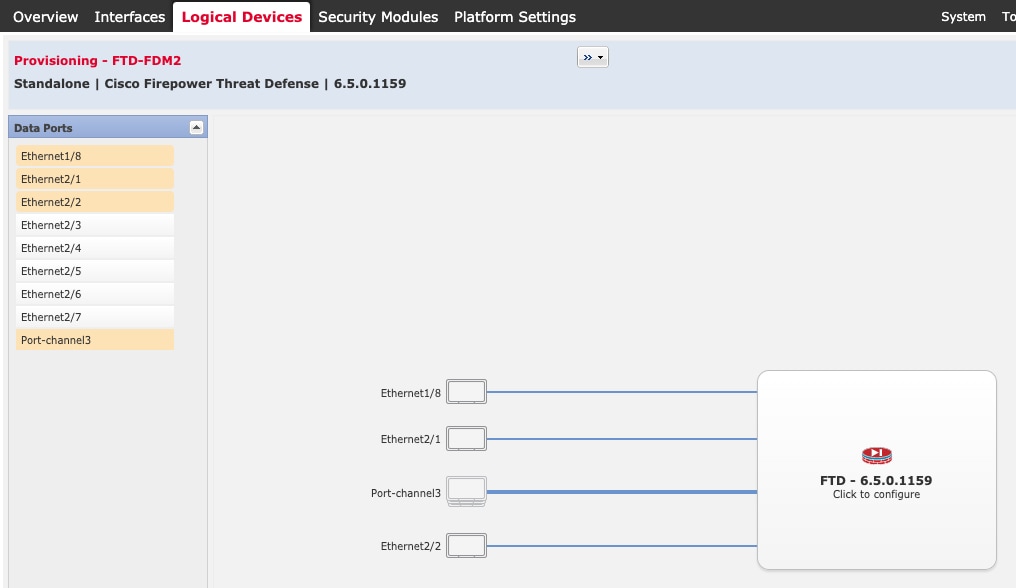
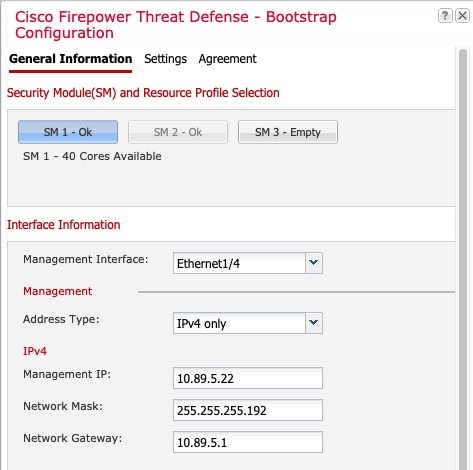


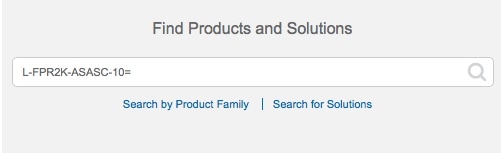
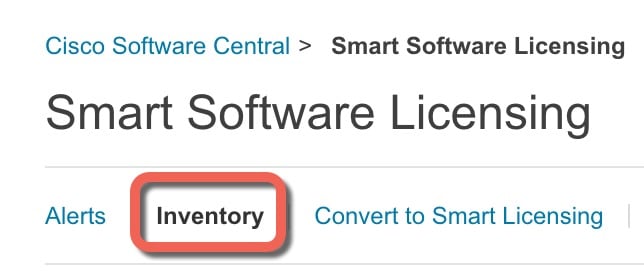
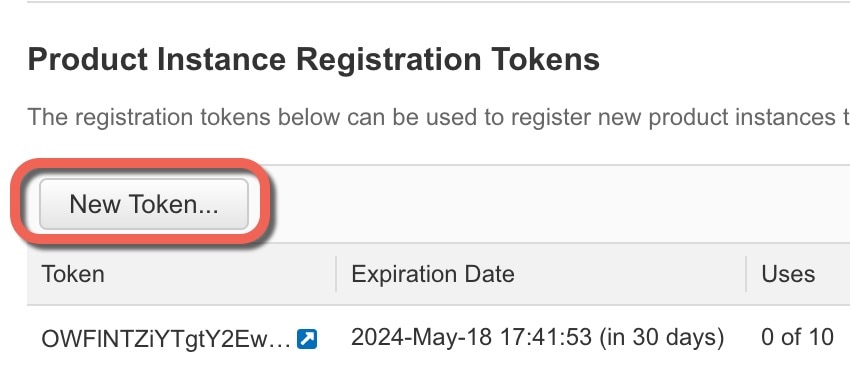
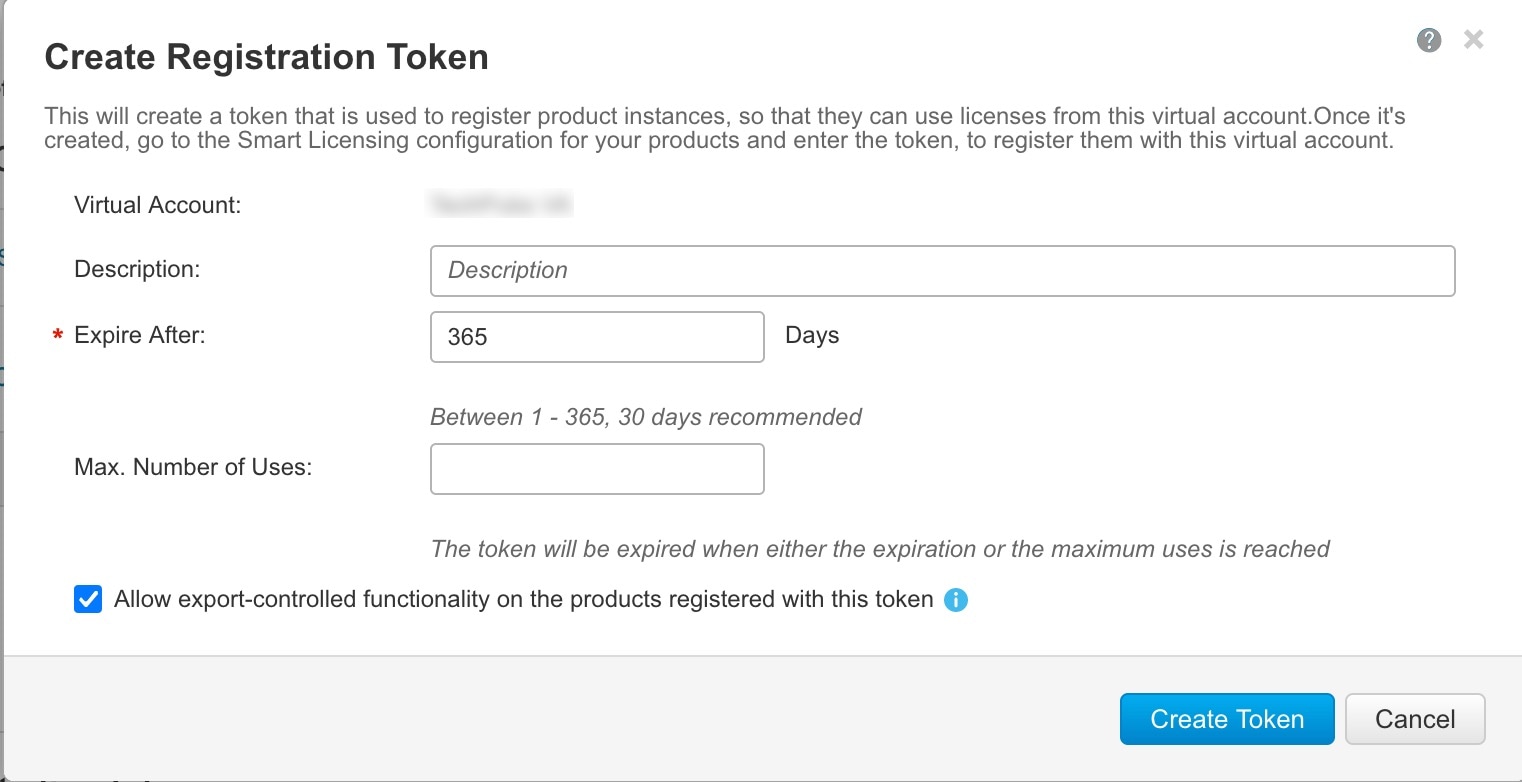
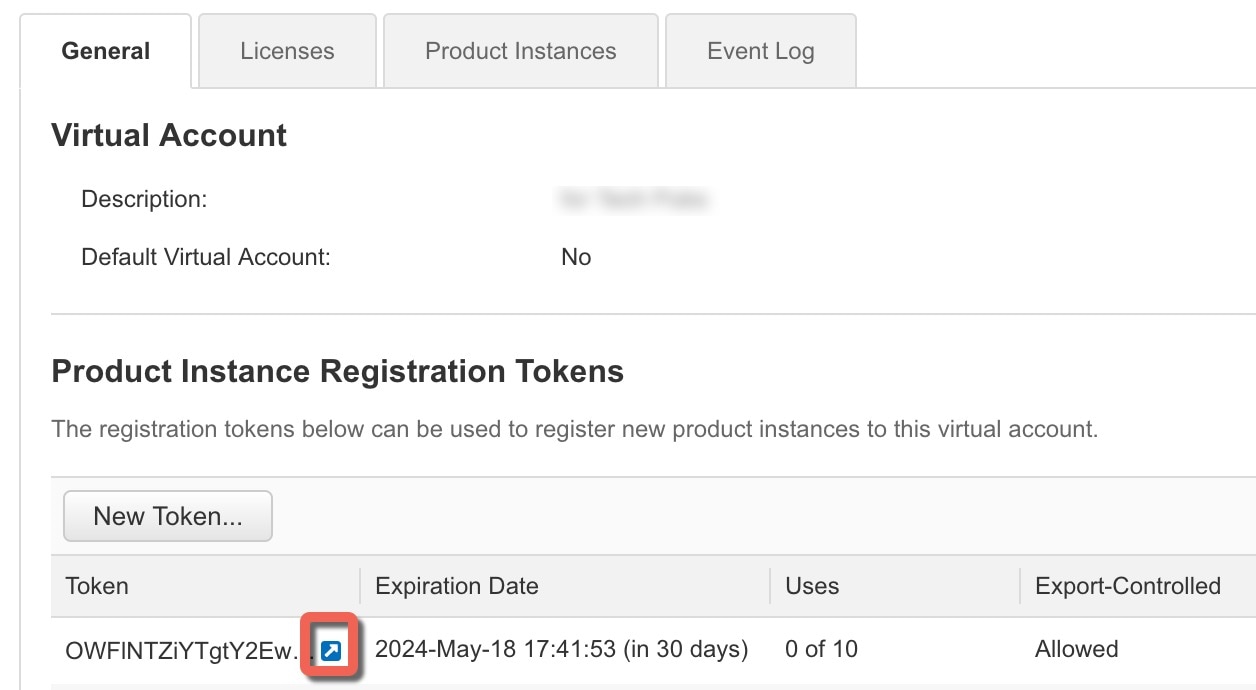
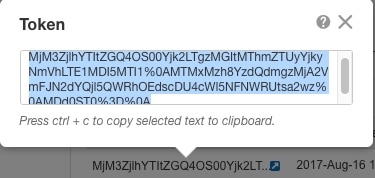
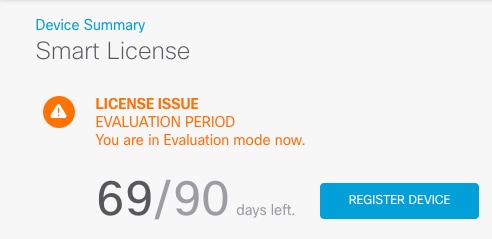
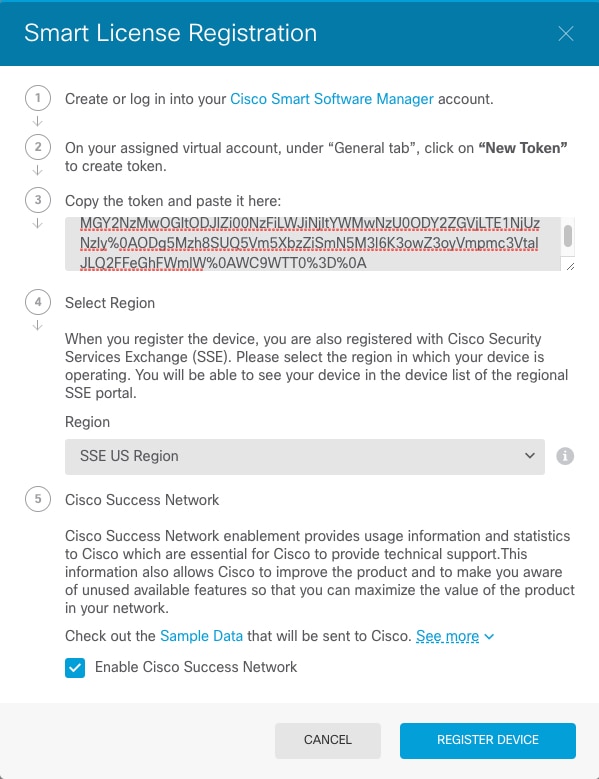

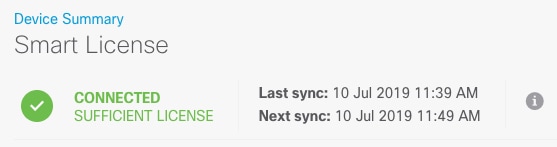
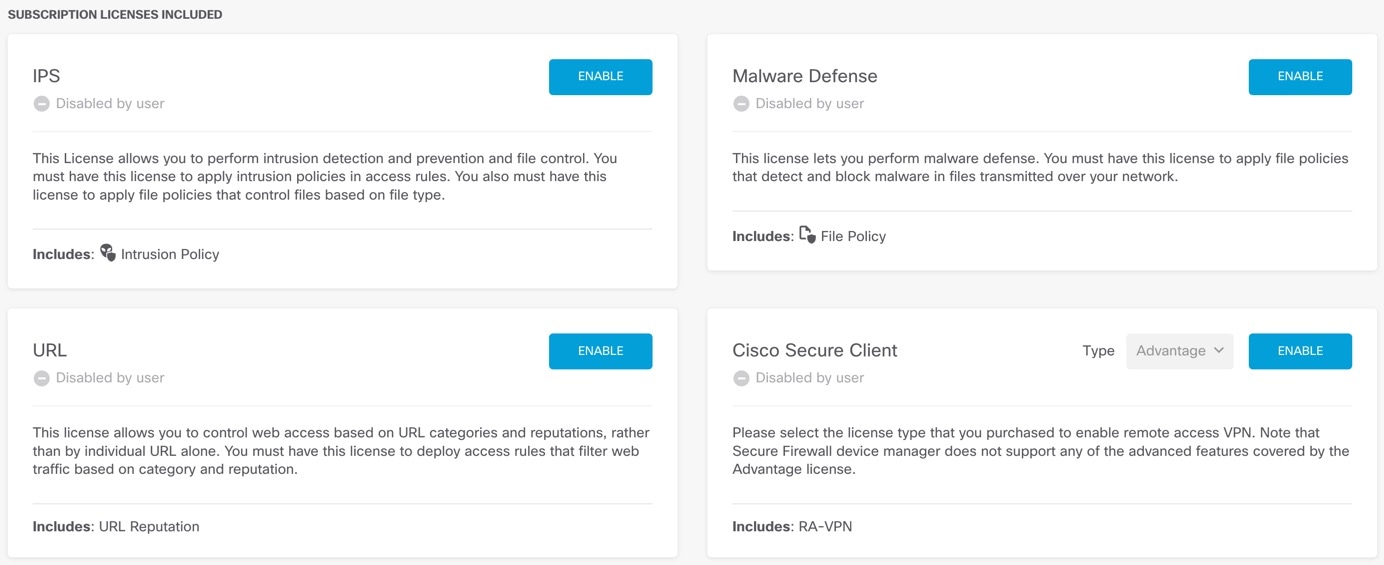
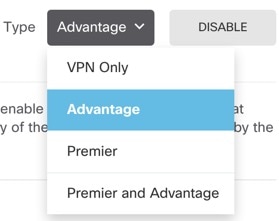

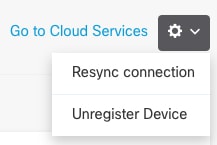
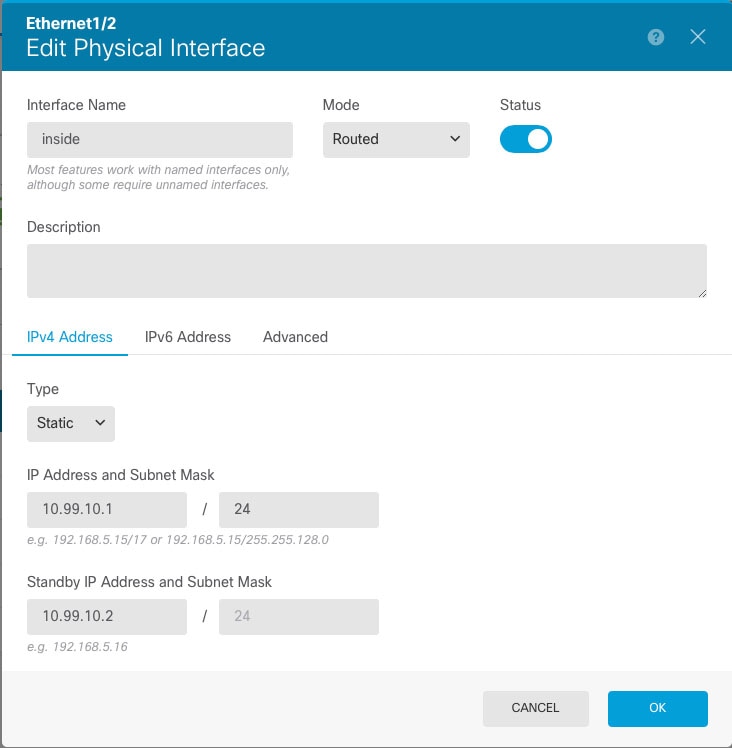
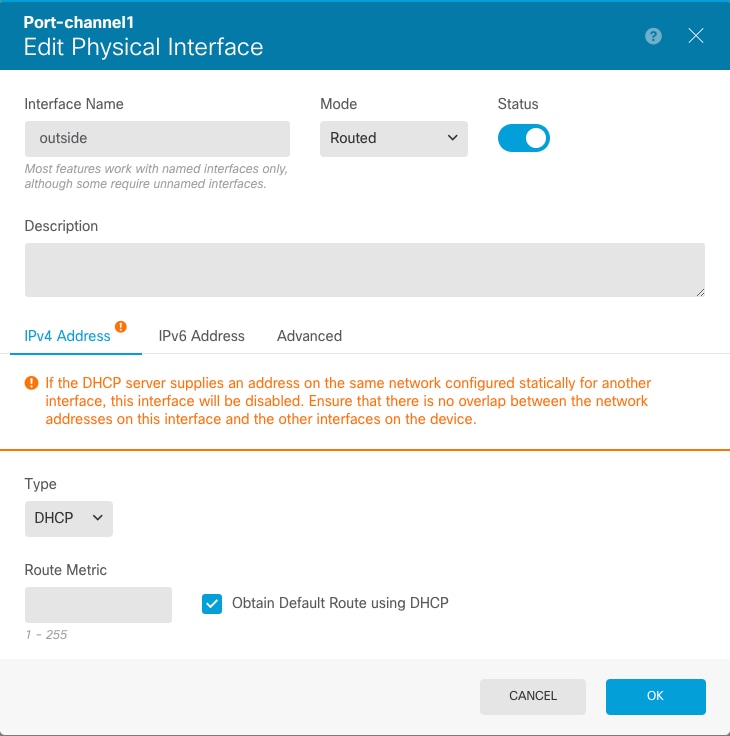
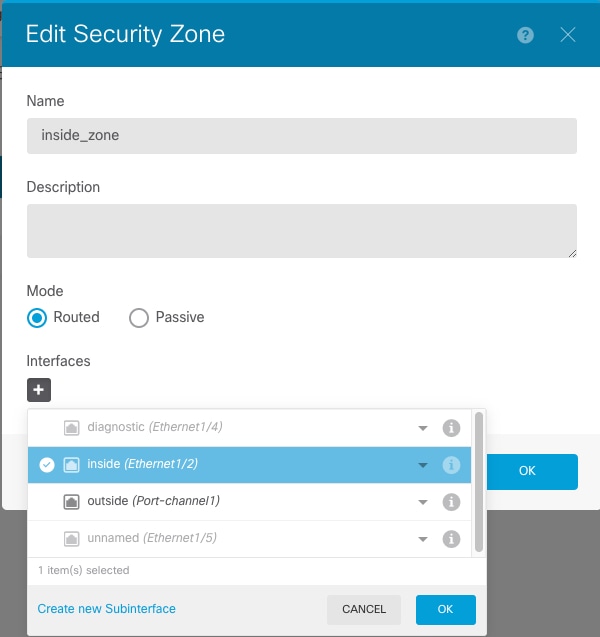
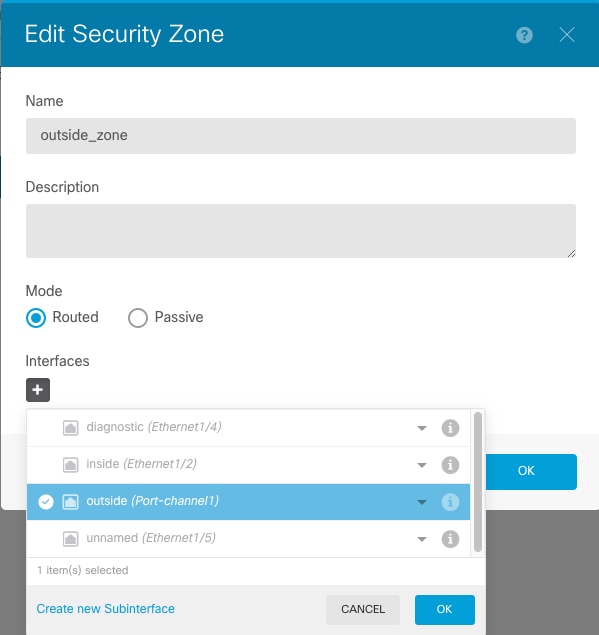
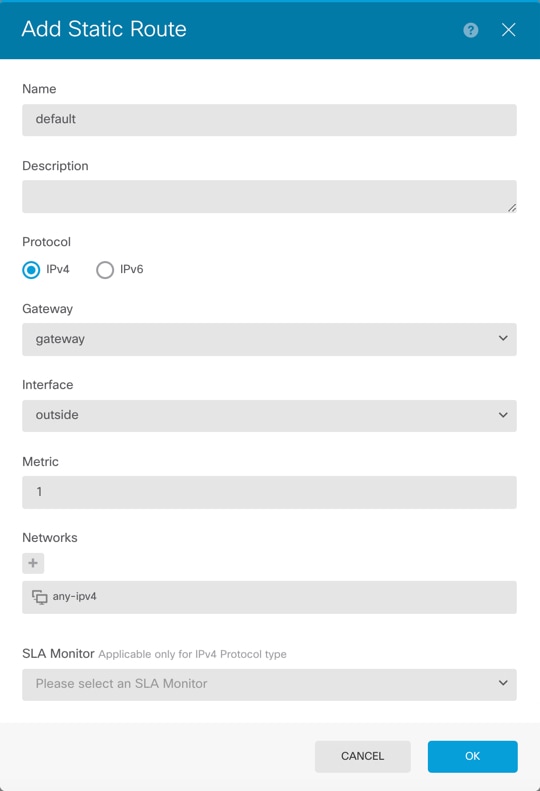

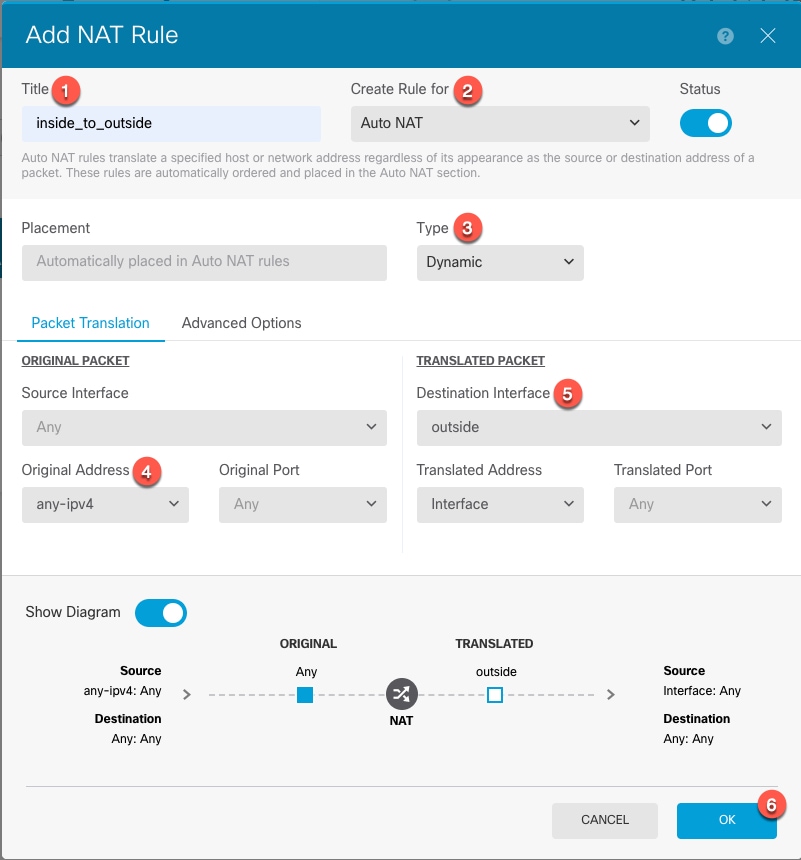
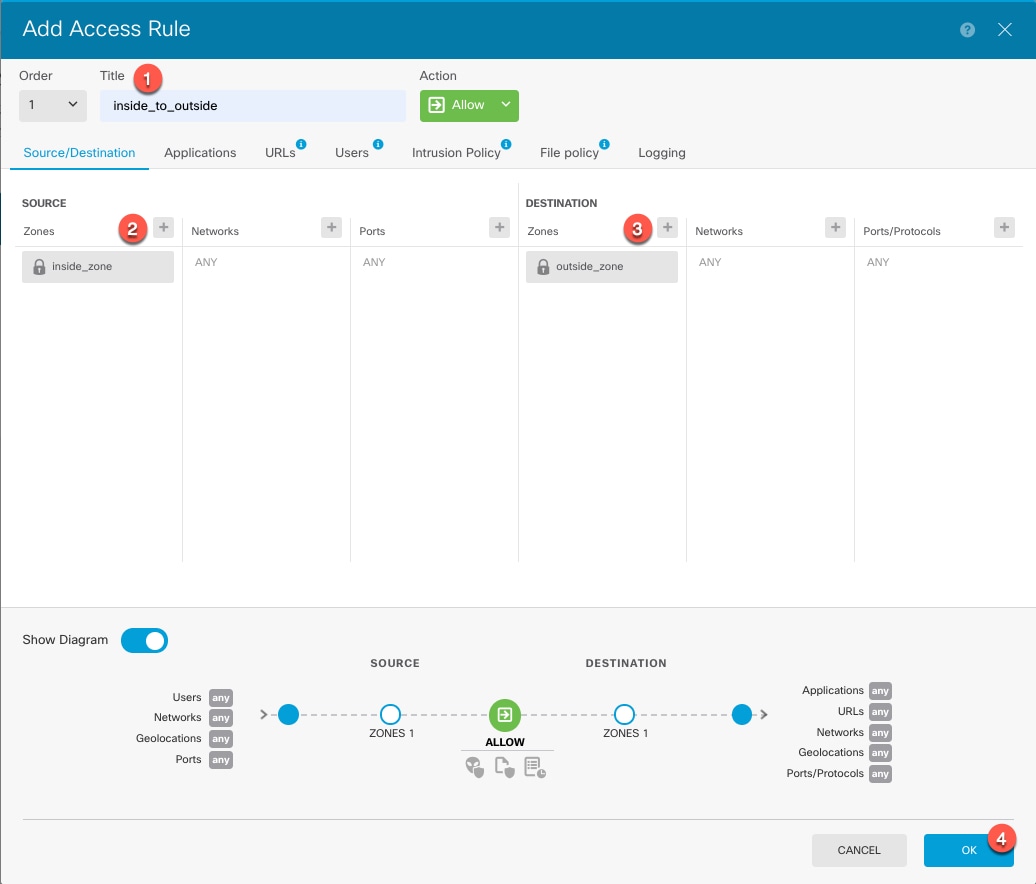
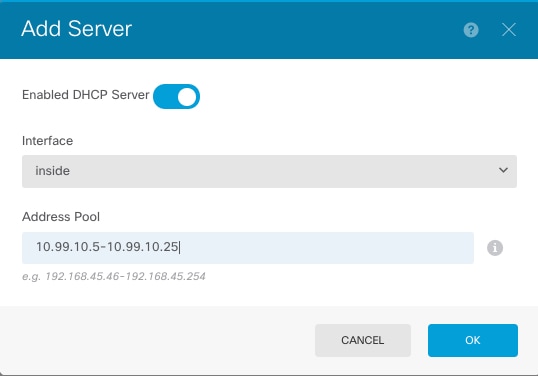
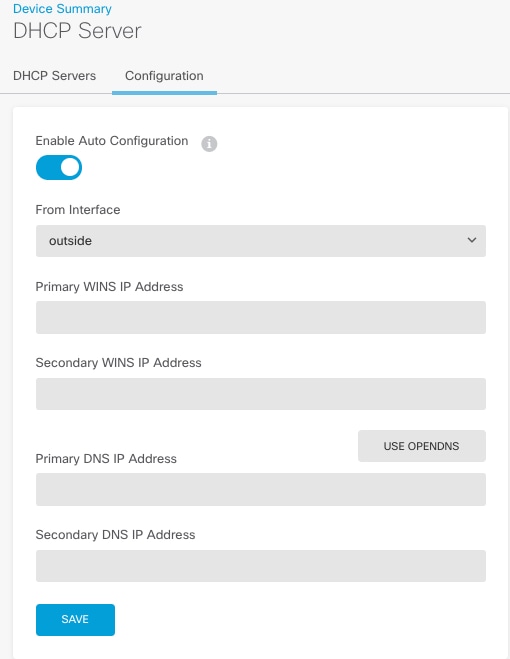


 フィードバック
フィードバック